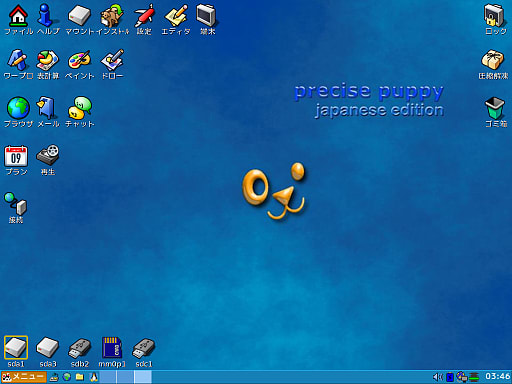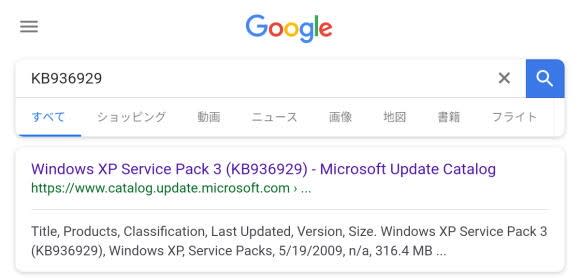既に結構古いんですけど、XP入れる分には問題なさそうなので。 d(・v・;
先日ハードオフでEeePCを見つけました。
新製品としてPCデポに並んでいた頃はSSDの容量が少な過ぎて敬遠してましたが、見つけたEeePCは2.5インチのHDDを搭載できるタイプだったので買ってみました。
買ったのは900HAで赤いカバーがついた代物で、HDDとメモリーが無い、本体だけで1k円。
電源コード(メガネ)とACアダプタ、PC5300(※PC4200でOK)の1GBメモリーで全部合わせて大体2k円くらい。
これに手持ち1TBのHDDとXP Pro SP2 をインストールしました。
ドライバはNexus7で本家ASUSから事前にダウンロードしてあったので特に問題なく綺麗にインストール出来たんですけどね。(・v・;
インストールも終わってアクティベーションしようとしたらサーバーに接続できませんとか。
アップデートパッチを当ててないせいか非常に軽いんですけど、アクティベーションしないと30日でログイン出来なくなってしまうので、電話でアクティベーションのコードを手に入れました。
手続きは全て自動で、音声案内に従って電話のボタンで数字を入力し、返ってくる番号をPCに入力するだけの簡単なお仕事です。
0120のフリーコールで時間も5~10分もあれば十分かな?
次はアップデートパッチをあてる前に、HDD丸ごとバックアップしておきましょうか、壊れた時のために。
んで、アップデートパッチをあてたら、もう一回バックアップと。
SP3アップデートパッチが見つからなかった!
しかしインターネットには繋がないし重くなるだけなので不要だった!
~~~~~~~~~~~~~~~~~~~~~~~~~~~~~~~~~~~~~~~~
※2018/04/03追記
もう一度調べ直したらSP3が出てきました。(・v・;
最初に KB936929 で検索します。
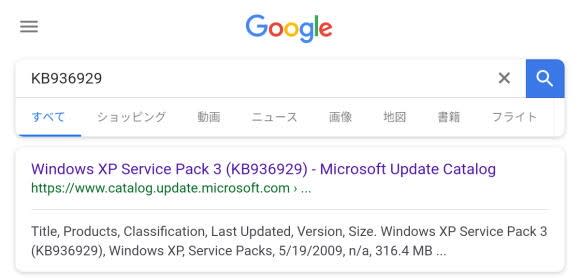
一番上を開きます。
んで、右端の ダウンロード をクリック。

開いたページで一覧の中から必要な言語に応じたSP3パッチをダウンロード。

~~~~~~~~~~~~~~~~~~~~~~~~~~~~~~~~~~~~~~~~
それと、何やらアクティベーションは再インストール等でいちいちその都度やらなくても、C:\Windows\System32\wpa.dbl このファイルをアクティベーションした後にバックアップコピーしておけば、同じ構成で再インストールした後にこれをもとの場所に戻すだけでアクティベーションしたのと同じ扱いになるらしいです。
今回は電話で確認しましたけど、次回があるとしたらと思ってドライバー等と一緒にバックアップしてありますけどね。
んまあ、古いソフト用に解像度があってソコソコ動けば良いだけなので、結構いい買い物になったのかもしれません。
ただし本体が小さいのでキーも小さく、キートップが妙な形状で隣のキーと近すぎてVAIO C1シリーズよりも使い難く、Pを押したつもりが隣の@を押してたりして、ブラインドタッチするなら別キーボードが必要ですね。
という訳で~、我が家にはジャンクから実働状態にまで仕上げたノートPCが5台。。。
5台も? (・v・;
使わないのは出そうか。 (^v^;
んな訳でまた。 ・v・)ノシ
■2018/03/30 加筆修正
内容に変更はないけど補足的な修正をしました。